Windows11/10のエクスプローラーで間違った日付を表示するファイル
Windows PCユーザーは、ファイルエクスプローラーでいくつかのファイルが間違っているため、日付と時刻に関するいくつかの奇妙な問題に気付いたと報告しました。新しくダウンロードされたファイルの中には、日付が10年前のものとしてリストされているものがあります。ファイルのプロパティの作成日/変更日は正しいですが、ファイルエクスプローラーには9年前のものとして表示されます。同様の問題に直面している場合は、この投稿で提供されている解決策を試すことができます。
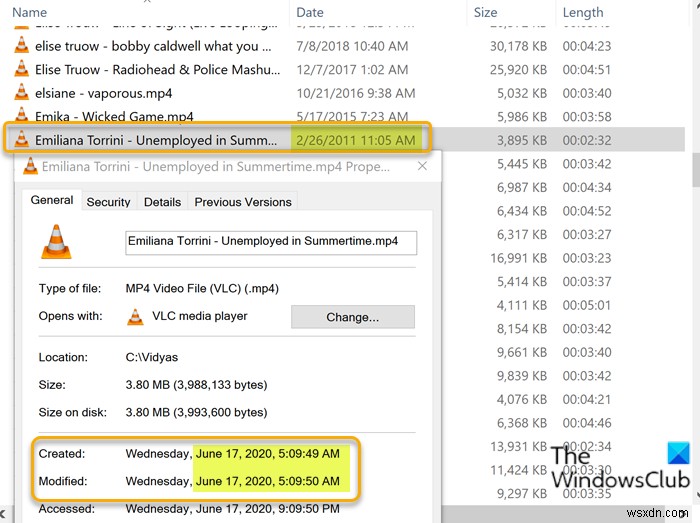
ファイルエクスプローラーで間違った日付を表示しているファイル
この問題は、Windows11/10ファイリングシステムの動作方法が原因で発生します。ディスクドライブ上のファイルごとに、次の3つ以上の異なる日付を追跡します。
- ファイルが作成された日付
- ファイルが最後に変更された日付
- ファイルが最後にアクセスされた日付
上の画像からわかるように、Windows 11/10は通常、ファイルの作成日を表示し、ファイルが更新される量や頻度に関係なく、作成日は変更されません。これは、ファイルがいつ作成されたかを実際に確認したい場合には便利ですが、最近更新されたファイルを確認したい場合は役に立ちません。
修正は簡単です。この問題を解決するには、次の手順を実行します。
- Windowsキー+Eを押します ファイルエクスプローラーを開きます。
- [ファイルエクスプローラー]ウィンドウで、日付を右クリックします。 列ヘッダー–表示できる列のリストが表示されます。表示されているものの横にはチェックマークが付いています。
- 次に、日付のチェックを外します 列を削除するオプション。
- 次に、列ヘッダーの1つを右クリックして、変更日を確認します。 メニューのオプション。これにより、新しい列として追加され、他のすべての列に続く右側の最後の列として表示されます。
- 次に、列を元の位置に戻します。元の位置は、名前の直後です。 列をクリックして、変更日をドラッグアンドドロップする必要があります。 必要な場所の列。
それでおしまい!作成された日付ではなく変更された日付など、特定の設定を使用するようにフォルダーが構成されると、フォルダーはそのフォルダーを記憶し、そのフォルダーが表示されるたびに使用します。
読む :Windowsはウィンドウの位置とサイズを記憶していません。
これが役に立ったかどうかお知らせください。
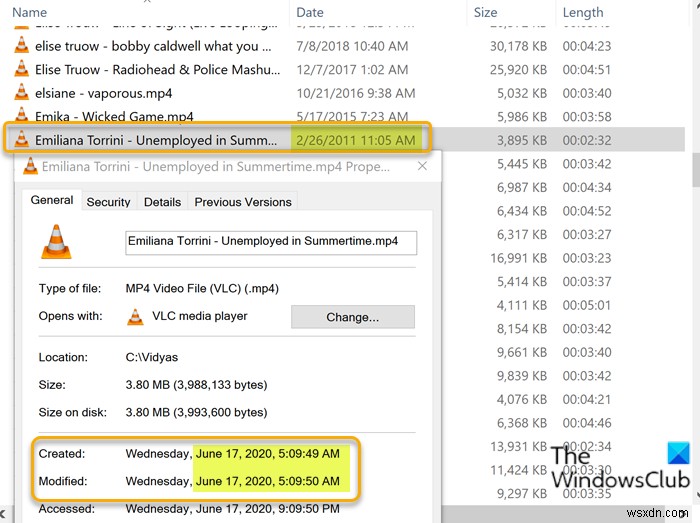
-
Windows11/10のファイルエクスプローラーでサムネイルプレビューを有効または無効にする
Windows 10では、ファイルエクスプローラー システムのハードディスクに保存されているビデオと画像の小さなプレビューを表示します。私たちのほとんどは、サムネイルのプレビューを見てコレクションを閲覧することに慣れています。 これは、これらのサムネイルを使用すると、ファイルエクスプローラーの内容をすばやく確認でき、ファイル名がわかりにくい可能性のあるすべてのファイルを開く必要がないためです。 サムネイルのプレビュー ナビゲーションプロセスを大幅に高速化しますが、Windows10システムでこの機能を無効にするように促す可能性のある独自の一連の問題が発生します。 これに基づいて、Windo
-
Windows11/10のエクスプローラーでファイルのグループ化を無効にする方法
ファイルエクスプローラーは、Windows11/10コンピューターのストレージ上のファイルを参照するための究極のツールです。これは、ファイルの一覧表示と操作の実行の両方に優れたカスタマイズ感覚を提供します。ユーザーは、参照するファイルとフォルダーを名前、種類、日付、サイズなどで並べ替えることができます。共通の属性を共有するファイルは、グループ化機能を使用してグループ化することもできます。ただし、これらの機能は必ずしもユーザーに役立つとは限りません。そのため、これらの機能をオンまたはオフにすることができます。この記事では、ファイルのグループ化を無効にする方法を確認します。 Windows11/1
